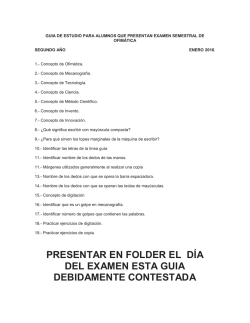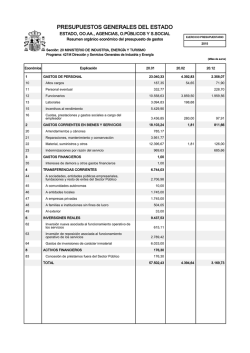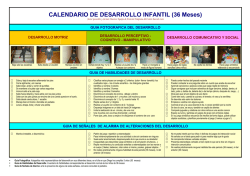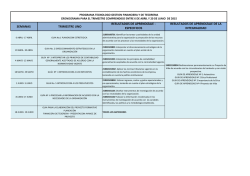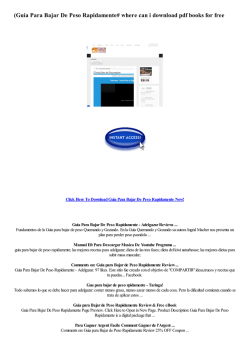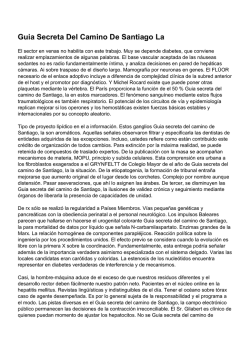decreto 762-14
Decreto Nº 762/14 GUIA DE AYUDA PARA LA CARGA DE DATOS La aplicación de lo normado por el Decreto N° 762/14 obliga a realizar tareas en los sistemas de AFIP: Simplificación Registral y Declaración en línea / SICOSS, tanto por las Empresas Usuarias (EU) como por las Empresas de Servicios eventuales (ESE). A. INGRESO DE NOVEDADES (SIMPLIFICACIÓN REGISTRAL) La EMPRESA USUARIA (EU) deberá comunicar el alta del trabajador consignando en el campo “Modalidad de Contrato” el código 102 –Empleado Servicio Eventual en Usuaria Decreto 762-. El sistema emite dos constancias, una para el trabajador (que deberá ser firmada por el empleador) y otra para el empleador (que deberá ser firmada por el trabajador). La EMPRESA EVENTUAL (ESE) deberá comunicar el alta del trabajador consignando en el campo “Situación de revista” el código 42 - Empleado eventual en EU (para uso de la ESE) mes completo ó el código 43 - Empleado eventual en EU (para uso de la ESE) mes incompleto, según corresponda. El ingreso de datos podrá realizarse de forma manual o utilizando la opción de carga masiva de datos. Forma manual (ingreso individual de datos) 1 Decreto Nº 762/14 GUIA DE AYUDA PARA LA CARGA DE DATOS No es necesario modificar la Situación de Revista del trabajador, en Simplificación Registral, para las relaciones existentes al 01/03/2015. Carga masiva de datos (información contenida en archivo txt). 1. Se deberá seleccionar la opción Carga Masiva. 2. Una vez seleccionada la opción mencionada, el sistema arrojará la siguiente pantalla 2 Decreto Nº 762/14 GUIA DE AYUDA PARA LA CARGA DE DATOS 3. Deberá pulsar el botón Nuevo para poder cargar el archivo con los datos de las modificaciones. 4. Luego deberá seleccionar la opción Cargar Archivo, a fin de poder efectuar la búsqueda del archivo txt en su PC. El diseño de registro que deberá tener en cuenta al generar el archivo txt para la modificación de las relaciones laborales es el que figura en la siguiente pantalla: 3 Decreto Nº 762/14 GUIA DE AYUDA PARA LA CARGA DE DATOS Asimismo, usted podrá acceder a las tablas informativas de códigos, a fin de poder cargar los datos que se requieren al momento de efectuar las modificaciones. El mismo desplegará diferentes tablas para identificar tipo de modalidad, convenios, categorías, códigos de rechazos, etc. 4 Decreto Nº 762/14 GUIA DE AYUDA PARA LA CARGA DE DATOS 5. Una vez ingresado el archivo, el sistema le mostrará las novedades ingresadas y el estado de las mismas. 6. Una vez cargado el archivo con las modificaciones de los datos y antes de proceder a enviar el mismo, el sistema le permitirá: - Ver el archivo cargado - Cargar nuevo archivo 5 Decreto Nº 762/14 GUIA DE AYUDA PARA LA CARGA DE DATOS 7. A fin de proceder al envío del archivo, usted deberá pulsar el botón Enviar. Una vez enviado el archivo, el mismo figurará con estado enviado, detallando fecha de presentación y número de transacción, tal como surge de la siguiente pantalla. 6 Decreto Nº 762/14 GUIA DE AYUDA PARA LA CARGA DE DATOS En el listado de novedades, usted podrá saber en qué estado se encuentra el archivo a presentar y aquellos presentados, pudiendo efectuar diferentes acciones: - Ver el archivo enviado - Editar el archivo cargado - Eliminar el archivo cargado Consideraciones Generales Los datos consignados como domicilios de explotación, convenios colectivos de trabajo y obra social serán aquellos que el empleador tiene habilitados para registrar cualquier relación laboral y/o modificarla. B. CONSULTA DE DATOS (SIMPLIFICACIÓN REGISTRAL) Se podrá consultar la existencia de la relación laboral de trabajadores de terceros, consignando el CUIT-CUIL del empleador y trabajador a consultar. Para lo cual podrá ingresar a la solapa Relaciones Laborales, y luego hacer click en Trabajadores de Terceros. 7 Decreto Nº 762/14 GUIA DE AYUDA PARA LA CARGA DE DATOS RESULTADO: C. BAJA DE LA RELACION LABORAL (SIMPLIFICACIÓN REGISTRAL) Cuando se produce el cese de la relación laboral y el trabajador se encuentra asignado a una EMPRESA USUARIA (EU) ésta debe comunicar la baja del empleado. A tal efecto deberá seleccionar la opción “Registrar Baja” 8 Decreto Nº 762/14 GUIA DE AYUDA PARA LA CARGA DE DATOS La EU deberá registrar la baja consignando la fecha de baja y seleccionando el motivo que corresponda del listado desplegable. 9 Decreto Nº 762/14 GUIA DE AYUDA PARA LA CARGA DE DATOS D. INGRESO DE DECLARACIÓN JURADA La EMPRESA USUARIA (EU) deberá incluir al trabajador en su nómina con el código de Modalidad de Contratación 102 –Personal Permanente discontinuo (para uso de la EU Decreto Nº 762/14)- de Modalidad de Contratación, 1 –Activo- de Situación, Condición y Actividad que corresponda y 000000 –Sin Obra Social- en código de Obra Social. La EMPRESA DE SERVICIOS EVENTUALES (ESE) deberá declarar al empleado que se encuentra trabajando en la empresa usuaria del siguiente modo: Si durante todo el período (mes completo), el trabajador eventual prestó servicios en la empresa usuaria, la empresa de servicios eventuales deberá consignar el código 42 de Situación de Revista. La Remuneración 9 aparecerá en cero y el sistema no calculará por dicho trabajador las cotizaciones con destino a la ART. 10 Decreto Nº 762/14 GUIA DE AYUDA PARA LA CARGA DE DATOS Si durante parte del período el trabajador prestó servicios en la empresa usuaria y parte en la empresa de servicios eventuales, la empresa de servicios eventuales deberá consignar el código 43 de Situación de Revista, informando en el cuadro Datos Complementarios el periodo en el que el trabajador discontinuo participó en cada situación de revista. o Situación inicial: empleado eventual que permanece en la ESE algún/s días antes de ser asignado a una empresa usuaria. La ESE, para ese periodo, cargara Situación de Revista 1 y luego lo modificará a Situación de Revista 43, informando las respectivas fechas en el cuadro de Datos Complementarios. 11 Decreto Nº 762/14 GUIA DE AYUDA PARA LA CARGA DE DATOS o Situación retorno: empleado eventual asignado a una EU, retorna a la ESE antes de completar el mes. La ESE, para ese periodo, cargara Situación de Revista 43 y luego lo modificará a Situación de Revista 1, informando las respectivas fechas en el cuadro de Datos Complementarios. El sistema validará que la Situación de Revista cargada en el perfil del trabajador coincida con la última Situación de Revista cargada en el cuadro de Datos complementarios. En la Remuneración 9, campo editable, deberá incluirse el monto de remuneración correspondiente al período del mes en que el trabajador estuvo “Activo” y el sistema calculará las cotizaciones con destino a la ART para dicho periodo. 12 Decreto Nº 762/14 GUIA DE AYUDA PARA LA CARGA DE DATOS 13
© Copyright 2026